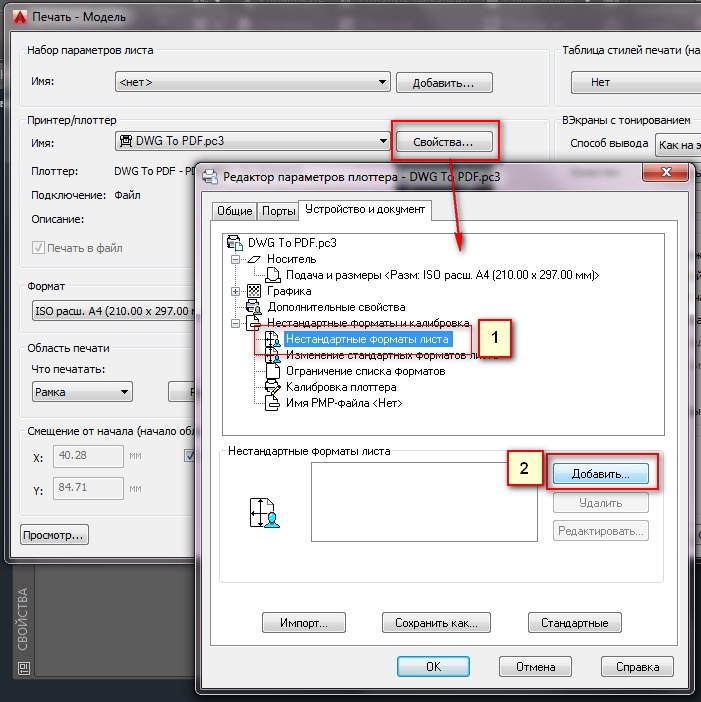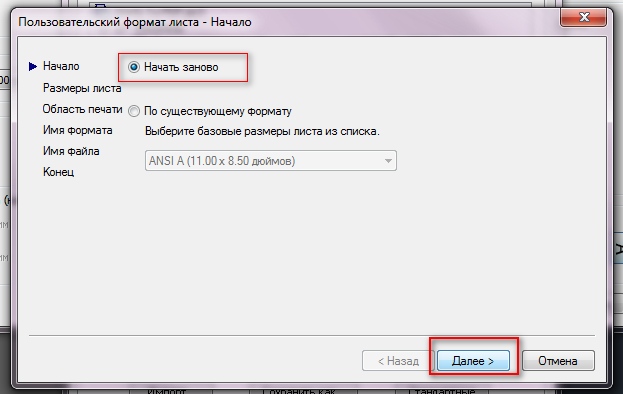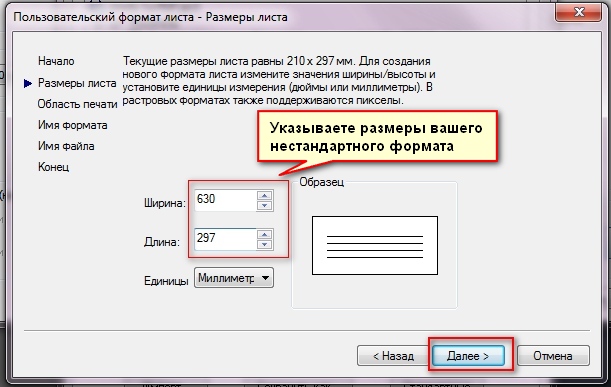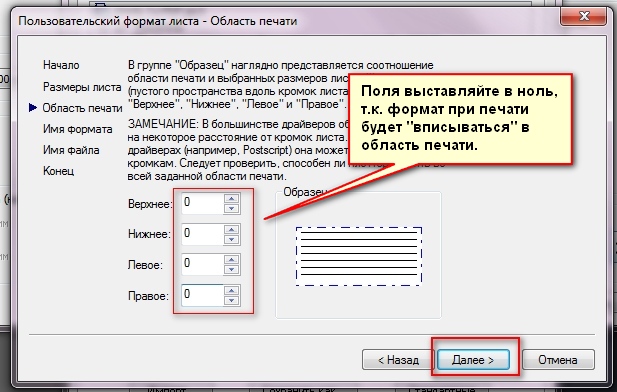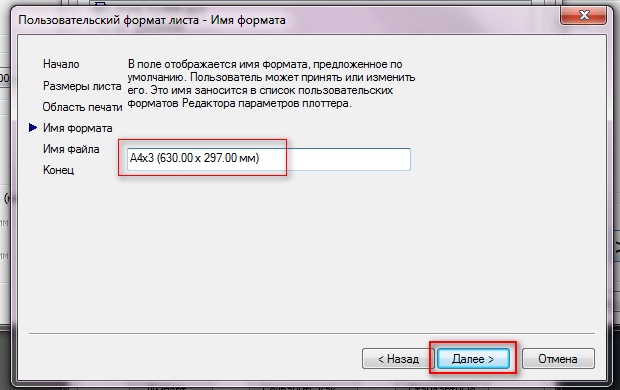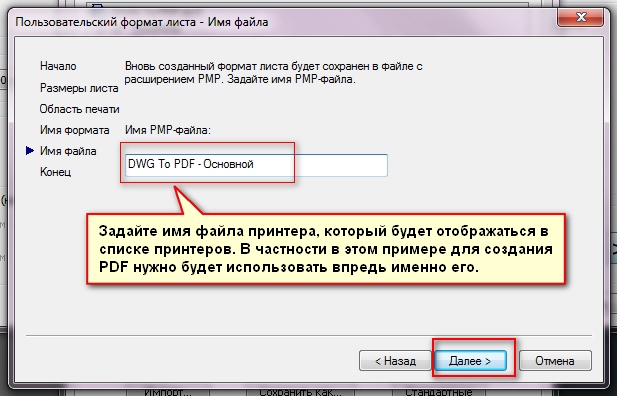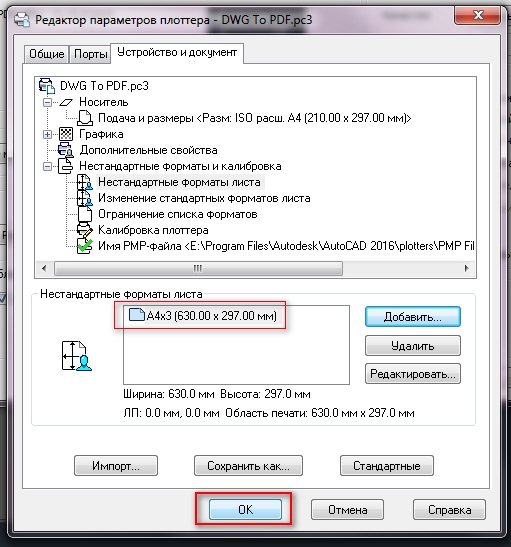Если при печати или сохранении в PDF вам не хватает досутпных форматов листов в Автокаде, то очень легко можно добавить свой.
1. Сначала нужно узнать точные размеры формата чертежа, если они неизвестны заранее. Вызовите окно свойств через "Ctrl+1", или правой кнопкой мыши на линии или другом объекте - и в контекстном меню "Свойства" или "Быстрые свойства", этого будет достаточно для получении информации о размере форматки чертежа.
2. Когда известен формат листа, нужно его добавить в список. Для этого выбираем принтер, который будем использовать для печати. Для примера (да и для использования на практике), возмем принтер "DWG to PDF", который используется для создания чертежей PDF из Автокада. Кстати, вот здесь описание, как делать PDF >>.
3. Открываем "Свойства" принтера - жмём на строку "Нестандартные форматы листа" - затем "Добавить".
4. Начинаем создание нового формата листа: кнопка "Начать заново":
5. Указываем точные размера формата чертежа, которые мы выяснили в начале:
6. Ставим поля равным нулю, чтобы чертеж ровно вписался в формат при печати.
7. Даём название формату, чтобы было понятно и легко его потом выбрать в общем списке:
8. Задаем имя PMP-файла, в котором храняться настройки печати для принтеров Автокада. Можно оставить как есть:
9. Готов формат листа:
10. Вот он появился в общем списке форматов:
11. После нажатия на ОК нужно указать имя сохраняемого файла PC3, допишите туда, например, "Основной" - и впред при печати выбирайте именно его, тогда будут доступны созданные нестандартные форматы листов. В данном случае файлы PC3 соответствуют устройствам печати в Автокаде.
12. Вот проверяем, в списке появилось нашего устройство печати, его потом и используйте.
13. При выборе данного принтера в списке всех форматов вы увидите свой добавленный, который можно выбрать.
© http://узнай-научись.рф/software/autocad/7-non-standart
Поделиться или сохранить себе: